Visual Studio Code 是微软出品的一款强大的文本编辑器,本文介绍使用 VS Code 链接 MySql 数据库,并执行查询。
使用方法
Step1. 安装 Visual Studio Code
VS Code 是一款跨平台的文本编辑器,访问VS Code 官网 即可下载安装或者 本地绿色版安装
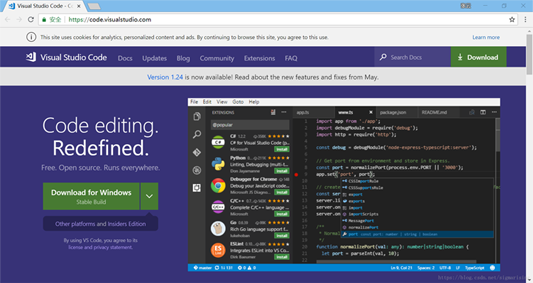
Step2. 打开 VS Code 并安装插件
安装插件:
MySQL
MySQL Syntax
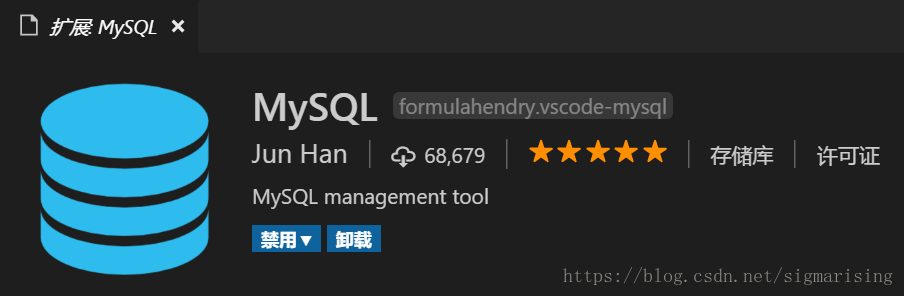
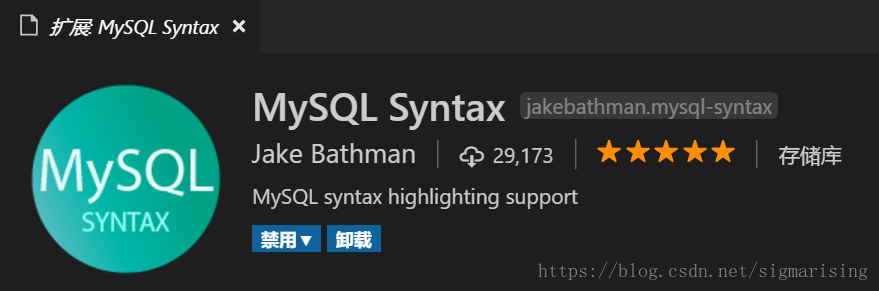
Step3. 开始使用
在文件菜单可以添加数据库连接:
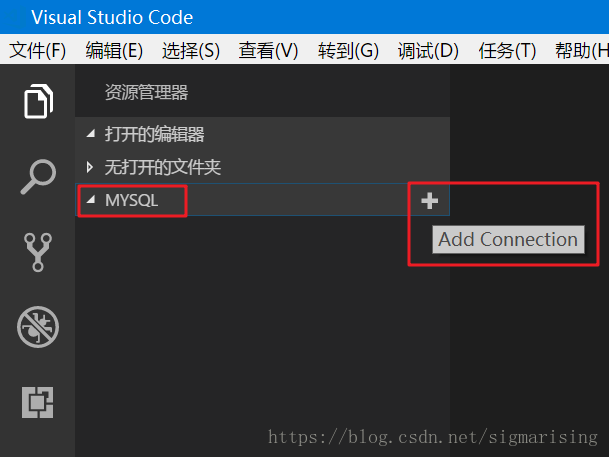
按照步骤填写服务器、用户名、密码等:
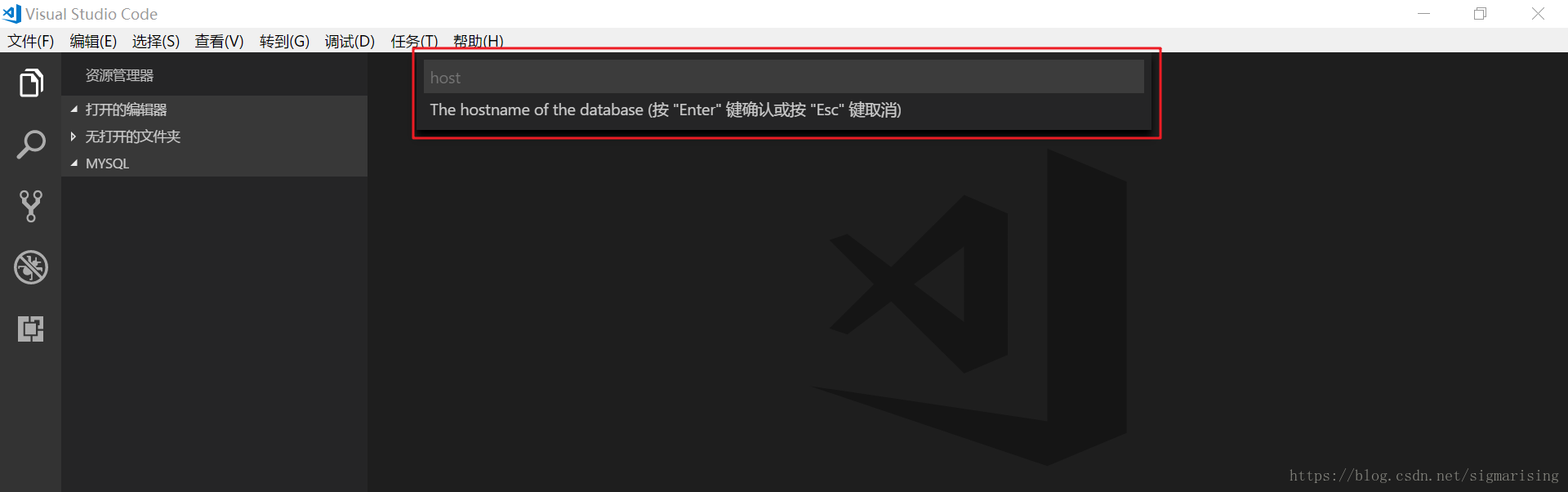
连接成功:
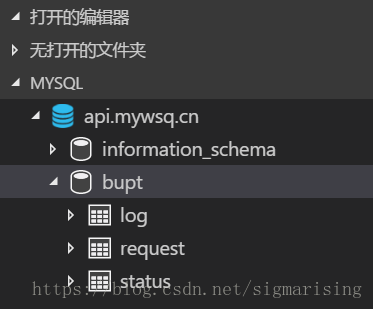
右键,可以执行查询:
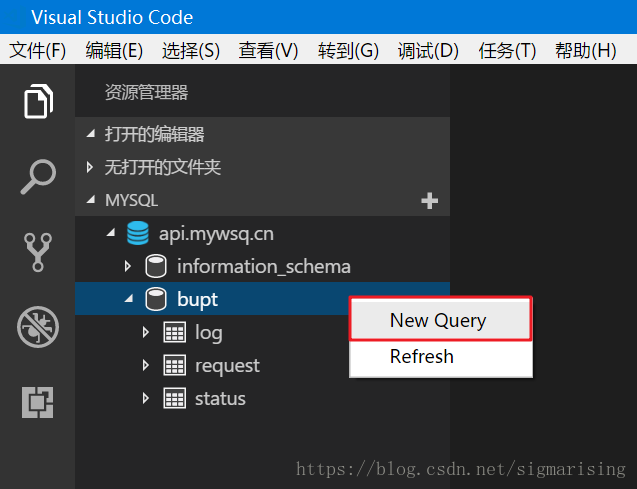
写完 SQL 脚本后,可以右键执行:
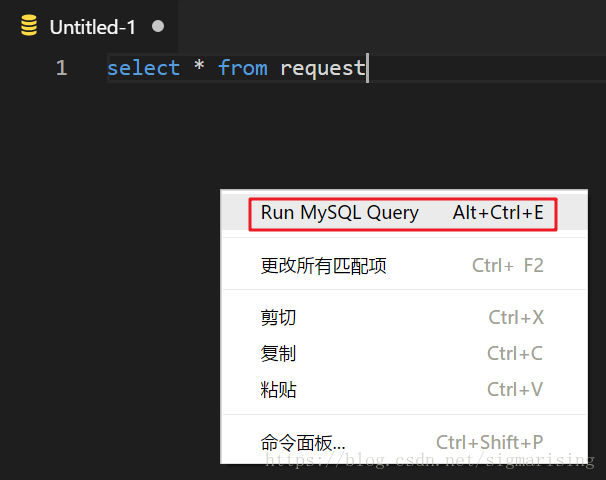
执行结果:
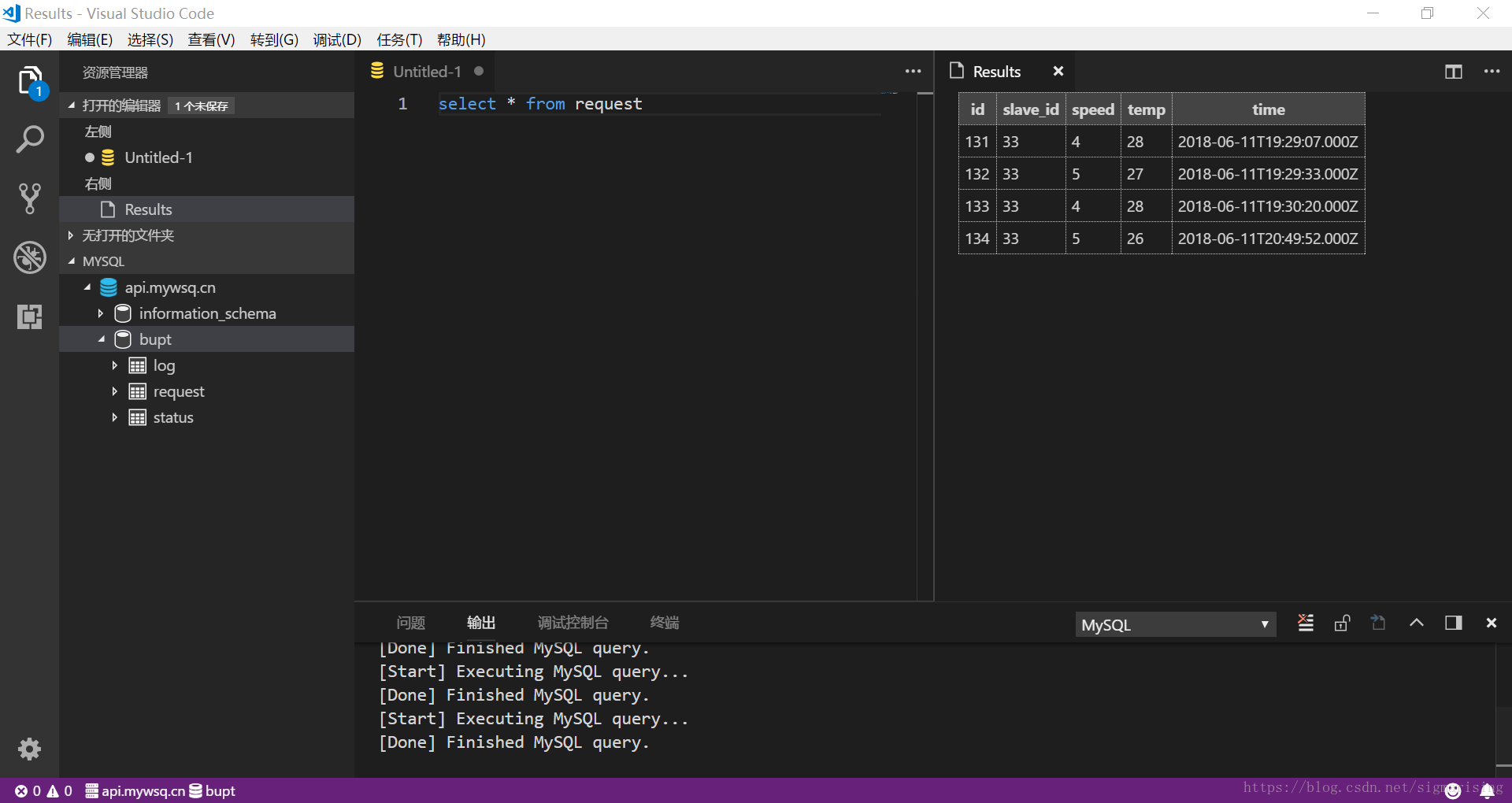
断开数据库连接:
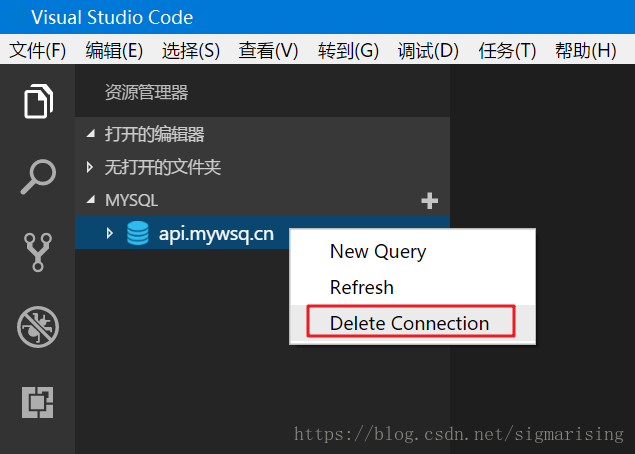
到此这篇关于使用Visual Studio Code连接MySql数据库并进行查询的文章就介绍到这了,更多相关VS Code连接MySql并查询内容请搜索NICE源码以前的文章或继续浏览下面的相关文章希望大家以后多多支持NICE源码!










